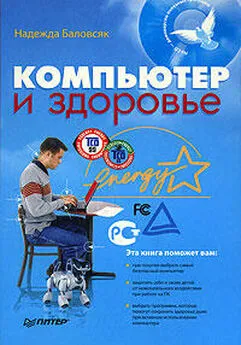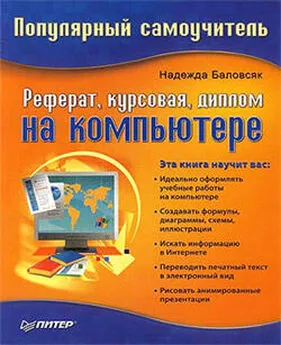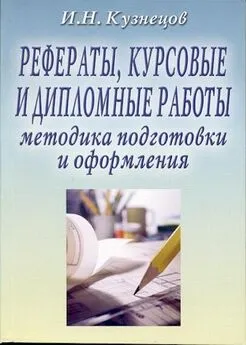Надежда Баловсяк - Видеосамоучитель создания реферата, курсовой, диплома на компьютере
- Название:Видеосамоучитель создания реферата, курсовой, диплома на компьютере
- Автор:
- Жанр:
- Издательство:неизвестно
- Год:неизвестен
- ISBN:нет данных
- Рейтинг:
- Избранное:Добавить в избранное
-
Отзывы:
-
Ваша оценка:
Надежда Баловсяк - Видеосамоучитель создания реферата, курсовой, диплома на компьютере краткое содержание
Не секрет, что любая безупречно оформленная письменная работа всегда претендует на более высокую оценку. Если вы хотите научиться быстро и качественно оформлять рефераты и курсовые работы, эта книга станет для вас незаменимым помощником. Поиск нужной информации в Интернете, быстрый набор, сканирование и форматирование текстов, создание сложных математических формул и качественных иллюстраций больше не будут казаться чем-то чрезвычайно сложным и недоступным.
К печатному изданию книги также прилагается видеокурс, который поможет вам разобраться во всех тонкостях описываемого материала.
Видеокурс прилагается только к печатному изданию книги.
Видеосамоучитель создания реферата, курсовой, диплома на компьютере - читать онлайн бесплатно ознакомительный отрывок
Интервал:
Закладка:
В режиме просмотра текста в виде веб-документа вы можете не только вставить оглавление в начало, но и упростить навигацию. Обратите внимание на варианты оглавления – их можно увидеть в полях Образец печатного документа и Образец веб-документа окна настройки оглавления. Если установить флажок Гиперссылки вместо номеров страниц, то в режиме веб-документа каждый пункт оглавления будет представлять собой гиперссылку на начало соответствующего раздела. Теперь вместо того чтобы листать огромное количество страниц для поиска, например, предпоследнего раздела, достаточно будет отобразить текст в режиме веб-документа и, удерживая клавишу Ctrl, перейти по гиперссылке. В режиме разметки страницы рядом с каждым названием раздела в оглавлении будет проставлен номер страницы. Таким образом, вы не только упрощаете навигацию по страницам документа, но еще и автоматически создаете оглавление с указанием страниц.
Примечание
В видеоуроке «Урок 2.17. Создание оглавления», который находится на компакт-диске, прилагаемом к книге, показано, как создавать оглавление в документе Word 2007.
Вставка специальных символов
Если в работу требуется вставить элементы, которых нет на клавиатуре (например, буквы некоторых алфавитов, значки копирайта или зарегистрированной торговой марки), то нужно воспользоваться возможностью вставки специальных символов Word.
Для вставки таких символов на вкладке Вставка нажмите кнопку Символ и выберите необходимый вариант в появившемся окне. Если нужного вам символа в этом окне нет, то вы можете воспользоваться пунктом меню Другие символы (рис. 2.29).
В появившемся окне выберите нужный вариант шрифта (в поле Шрифт) и набор символов (в поле Набор). В поле Шрифт размещены не только названия шрифтов, но и некоторые наборы нестандартных символов, например пункт Wingdings дает доступ к таким символам, как карточные значки, знаки азбуки глухонемых, различные фигурные стрелочки и др. Для вставки какого-либо варианта нужно дважды щелкнуть на нем либо воспользоваться кнопкой Вставить.
Рис. 2.29. Вставка специальных символов
Каждому символу можно присвоить сочетание клавиш, с помощью которого можно будет вставлять его в документ. Это очень удобно, если вам приходится часто вставлять одни и те же элементы. Для этого в окне Символ нужно нажать кнопку Сочетание клавиш. При этом откроется окно Настройка клавиатуры, в котором в строке Новое сочетание необходимо ввести сочетание клавиш и нажать кнопку Назначить.
2.10. Создание и редактирование таблиц
Таблицы являются неотъемлемой частью рефератов, курсовых и дипломных работ. Они позволяют подытожить материал и сделать его наглядным. Текстовый редактор Word 2007 предлагает удобные и гибкие возможности создания таблиц и управления ими. Функций программы, связанных с таблицами, – огромное количество, поэтому я расскажу только об основных, тех, которые пригодятся вам в первую очередь.
Создание таблиц
Вставить таблицу в документ можно несколькими способами. Самый простой из них – на вкладке Вставка нажать кнопку Таблица .
В появившемся окне можно выбрать размеры будущей таблицы, выделяя соответствующее количество ячеек. Обратите внимание: по мере выделения ячеек в заглавии окна вы увидите размерность будущей таблицы (например, запись 3x6 означает, что будет создана таблица, состоящая из трех столбцов и шести строк). В этом случае вы можете получить таблицу размером не более 10x8 (рис. 2.30).
Рис. 2.30. Вставка таблицы с помощью кнопки Таблица
Кроме этого, в меню, полученном с помощью кнопки Таблица , можно выбрать пункт Вставить таблицу. При этом откроется окно, в котором задаются параметры будущей таблицы – количество строк и столбцов, а также настраивают автоподбор ширины столбцов.
В группе Автоподбор ширины настраивается ширина столбцов будущей таблицы. Вы можете задать фиксированный размер (переключатель Постоянная) – в этом случае ширина столбцов будет равна установленной. Также можно задать автоподбор ширины по содержимому (переключатель По содержимому) или автоподбор по ширине окна (переключатель По ширине окна).
Текстовый редактор Word 2007 позволяет вставлять в документ стандартные таблицы с готовым оформлением. Для этого в меню, полученном с помощью кнопки Таблица , выберите пункт Экспресс-таблицы. В появившейся галерее выберите нужный вариант (рис. 2.31).Примечание
Воспользовавшись пунктом Нарисовать таблицу, вы можете нарисовать таблицу точно также, как карандашом на бумаге. Указатель мыши превратится в карандаш, с помощью которого вы сможете нарисовать таблицу на рабочем поле документа.
Рис. 2.31. Вставка таблицы из галереи стандартных таблиц
Список экспресс-таблиц текстового редактора представляет собой подборку стандартных блоков. Можно вставить таблицу, внести в нее изменения и вновь сохранить в наборе стандартных блоков. Для этого выделите такую таблицу и выберите пункт Экспресс-таблицы. В появившемся меню нажмите пункт Сохранить выделенный фрагмент в коллекцию экспресс-таблиц.
После вставки таблицы вы увидите ее на рабочем поле. Кроме этого, в окне редактора будет отображен контекстный инструмент Работа с таблицами, который состоит из двух вкладок – Конструктор и Макет.
Таблица , созданная в Word, состоит из ячеек, переходить по которым можно с помощью клавиш управления курсором или с помощью клавиши Tab.
Форматирование текста в таблице
Текст в таблице можно форматировать так же, как обычный текст, – изменять его шрифт, устанавливать формат абзаца, тип выравнивания и т. п.
При этом надо научиться правильно выделять содержимое ячеек таблицы. Выделение текста производится так же, как и в обычном документе. Кроме этого, можно выделить сразу целый элемент таблицы – ячейку, строку или столбец.
Выделение таблицы с помощью клавиатуры похоже на обычное выделение текста. Для выделения элементов таблицы необходимо, удерживая клавишу Shift, воспользоваться одной из клавиш управления курсором. Кроме этого, существует несколько закрепленных сочетаний клавиш. Например, нажав клавишу Tab, вы сможете выделить текст правой ячейки, а сочетание клавиш Shift+Tab позволит выделить ячейку слева. Для выделения строки можно воспользоваться сочетанием клавиши Shift с клавишами, на которых изображены стрелочки вверх и вниз.
Выделить всю таблицу можно, щелкнув на специальном значке в виде крестика, расположенном в левом верхнем углу таблицы.
Кроме этого, для выделения элементов таблицы можно воспользоваться кнопкой Выделить, расположенной на контекстной вкладке Макет в группе Таблица . С помощью этой кнопки вы можете указать элемент таблицы, который необходимо выделить. Чтобы выделить отдельную ячейку, нужно в этом же меню выбрать пункт Выделить ячейку, а чтобы выделить всю таблицу – пункт Выделить таблицу.Примечание
Интервал:
Закладка: